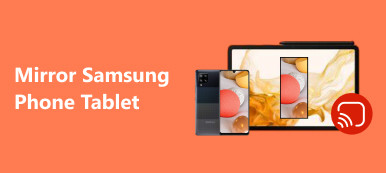Samsung Notes to wbudowana aplikacja do robienia notatek dla użytkowników Samsunga. Ta bezpłatna aplikacja może zwiększyć produktywność w codziennym życiu i pracy, zapewniając użytkownikom zwięzłą, przejrzystą i łatwą w obsłudze platformę do tworzenia tekstów, obrazów, filmów, plików audio itp. Co się stanie, jeśli przypadkowo usuniesz te ważne i kreatywne notatki? Jeśli spotkasz się z takim dylematem, ten post może zaspokoić Twoje potrzeby i Ci pomóc odzyskać notatki Samsunga z/bez kopii zapasowej.
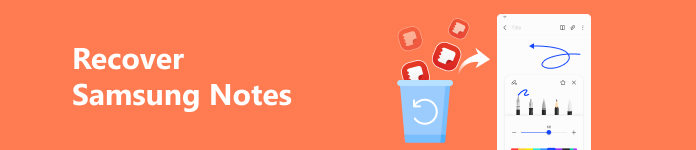
- Część 1. Jak odzyskać notatki Samsung bez kopii zapasowej
- Część 2. Jak odzyskać notatki Samsung z folderu Kosz
- Część 3. Jak odzyskać notatki Samsung za pomocą kopii zapasowej w chmurze Samsung
- Część 4. Często zadawane pytania dotyczące odzyskiwania notatek Samsung
Część 1. Jak odzyskać notatki Samsung bez kopii zapasowej
Istnieje doskonałe narzędzie do odzyskiwania usuniętych lub utraconych notatek Samsung: Apeaksoft Android Data Recovery. To narzędzie może przywrócić Samsung Notes bez wcześniejszej kopii zapasowej. Więc jeśli nie tworzysz kopii zapasowej Samsung Notes w Samsung Cloud, powinieneś najpierw wypróbować ten profesjonalny program do odzyskiwania danych.

4,000,000 + Pliki do pobrania
Bez wysiłku odzyskaj usunięte/utracone notatki Samsung bez ograniczeń.
Jedno kliknięcie, aby odzyskać SMS-y na Androida, kontakty, zdjęcia, filmy i nie tylko.
Umożliwia zarządzanie i tworzenie kopii zapasowych notatek Samsung na komputerze.
Szeroko kompatybilny z różnymi telefonami i tabletami z Androidem, w tym Samsung, Huawei, Motorola, Sony itp.
Krok 1 Pobierz ten program do odzyskiwania danych Androida na komputer Mac lub PC z systemem Windows, korzystając z powyższego przycisku pobierania. Po uruchomieniu tego solidnego programu podłącz telefon Samsung kablem USB. Następnie ten program wykryje Twój telefon Samsung.

Krok 2 W kolejnym oknie należy postępować zgodnie ze szczegółowymi instrukcjami wyświetlanymi na ekranie włącz debugowanie USB dla Androida.
Krok 3 Po włączeniu debugowania USB w telefonie Samsung możesz zobaczyć interfejs różnych typów plików. Tutaj należy zaznaczyć Dokumenty opcja pod Media Sekcja. Jeśli chcesz odzyskać inne pliki, możesz zaznaczyć je wszystkie. Następnie kliknij Następna aby program mógł działać. Proszę dotknąć Zezwól / Autoryzuj / Przyznaj opcję w telefonie Samsung, gdy pojawi się monit.

Krok 4 Po zakończeniu procesu skanowania możesz sprawdzić wszystkie usunięte notatki Samsung w interfejsie wyników. Aby poprawić kontrolę, możesz włączyć Wyświetlaj tylko usunięte elementy. Jeśli pomyślnie odnajdziesz usunięte notatki Samsung, kliknij Recover przycisk, aby je przywrócić.
Część 2. Jak odzyskać notatki Samsung z folderu Kosz
Dostępny jest folder Kosz, w którym można przechowywać usunięte notatki Samsung w ciągu 30 dni. Jeśli więc przez pomyłkę usuniesz te notatki, powinieneś sprawdzić folder Kosz w Samsung Notes.
Krok 1 Przejdź do aplikacji Samsung Notes i dotknij symbolu trzech poziomych linii w lewym górnym rogu.
Krok 2 Teraz możesz zobaczyć Kosz folderu na liście. Kliknij, aby przejść dalej.
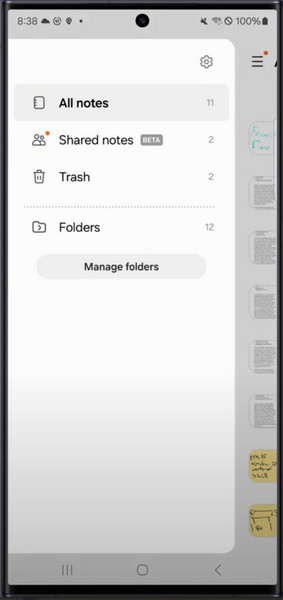
Krok 3 Przeglądaj wszystkie usunięte notatki i wybierz jeden lub więcej elementów. Następnie możesz zobaczyć, że istnieją dwie opcje: Przywrócić wszystkie i Usuń wszystko. Tutaj dotknij lewej strony Przywrócić wszystkie opcja przywrócenia Samsung Notes.
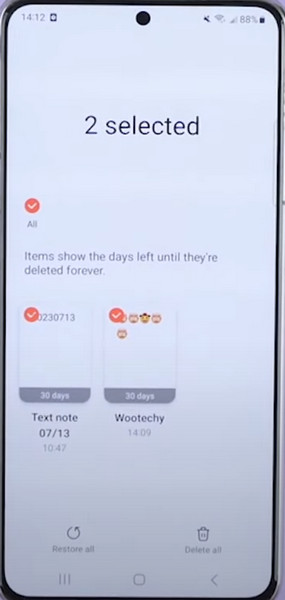
Część 3. Jak odzyskać notatki Samsung za pomocą kopii zapasowej w chmurze Samsung
Jeśli utworzyłeś kopię zapasową notatek Samsung w chmurze Samsung, możesz łatwo i bezproblemowo odzyskać usunięte notatki Samsung.
Krok 1 Na głównym ekranie Samsunga znajdź aplikację Samsung Notes i naciśnij ją długo. Wybierz Odinstaluj opcja. Możesz także użyć paska wyszukiwania, aby przeszukać aplikację Samsung Notes i dotknąć jej, aby sprawdzić informacje o aplikacji. Przewiń w dół i dotknij Szczegóły aplikacji w sklepie. W nowym interfejsie dotknij Odinstaluj opcja. Następnie zainstaluj go ponownie z Google Play.
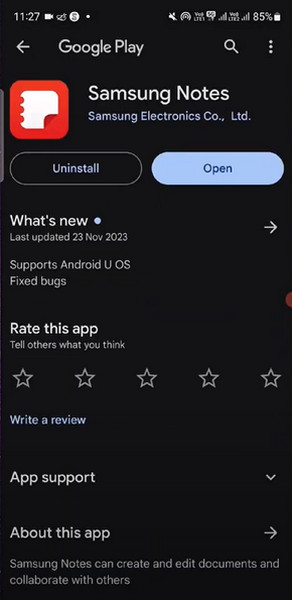
Krok 2 Teraz otwórz aplikację Samsung Notes i przyznaj niezbędne uprawnienia. Gdy pojawi się monit z opcją synchronizacji notatek, dotknij Ustawienia aby kontynuować.
Krok 3 W interfejsie ustawień Samsung Notes aktywuj opcję Synchronizuj z chmurą Samsung opcja. Poczekaj, aż ta funkcja przywróci wszystkie notatki Samsung.
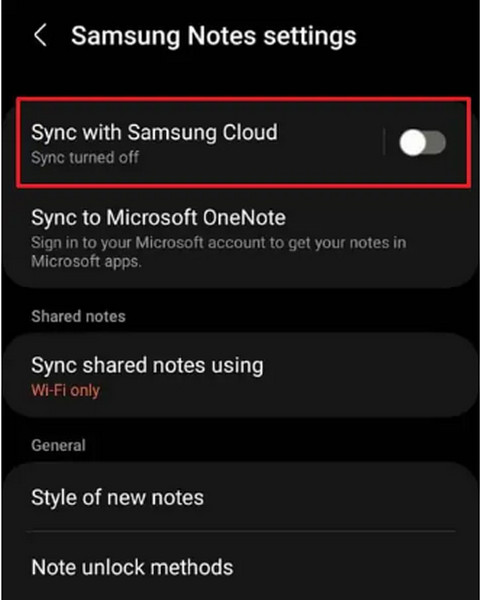
Część 4. Często zadawane pytania dotyczące odzyskiwania notatek Samsung
Jak przenieść notatki Samsung na iPhone'a?
Istnieje kilka metod przesyłania notatek Samsung na iPhone'a. Najpierw możesz przesłać swoje notatki na swoje konto iCloud. Po drugie, możesz korzystać z programów innych firm, takich jak Mobietrans do przesyłania danych z telefonu z Androidem na iPhone'a.
Jak zsynchronizować notatki Samsung?
Otwórz Samsung Notes > symbol trzech poziomych linii. Stuknij w Ustawienia z symbolem koła zębatego w prawym górnym rogu. Uzyskiwać Synchronizuj z kontem Samsung or Synchronizuj z Microsoft OneNote. W pierwszym należy włączyć i wybrać Synchronizuj dane Notatek. W drugim włącz i wybierz Foldery do synchronizacji.
Jak wykonać kopię zapasową Samsung Notes?
Możesz łatwo wykonać kopię zapasową notatek Samsung za pomocą chmury Samsung: Przejdź do Ustawienia > Chmura i konta > Chmura Samsung. Możesz także spróbować innych Aplikacje do tworzenia kopii zapasowych Samsung aby utworzyć kopię zapasową notatek Samsung.
Podsumowanie
Dzięki temu szczegółowemu postowi możesz się tego dowiedzieć jak odzyskać notatki Samsung z 3 możliwymi metodami. Wśród tych metod Apeaksoft Android Data Recovery powinien być najlepszym wyborem. Jeśli znasz lepsze rozwiązania umożliwiające przywrócenie Samsung Notes, zapisz swoje uwagi.